Contents
【AXIORY】出金手順を解説
更新日:2021年09月01日
AXIORYの最新の出金方法と、その使い方についてご紹介します。
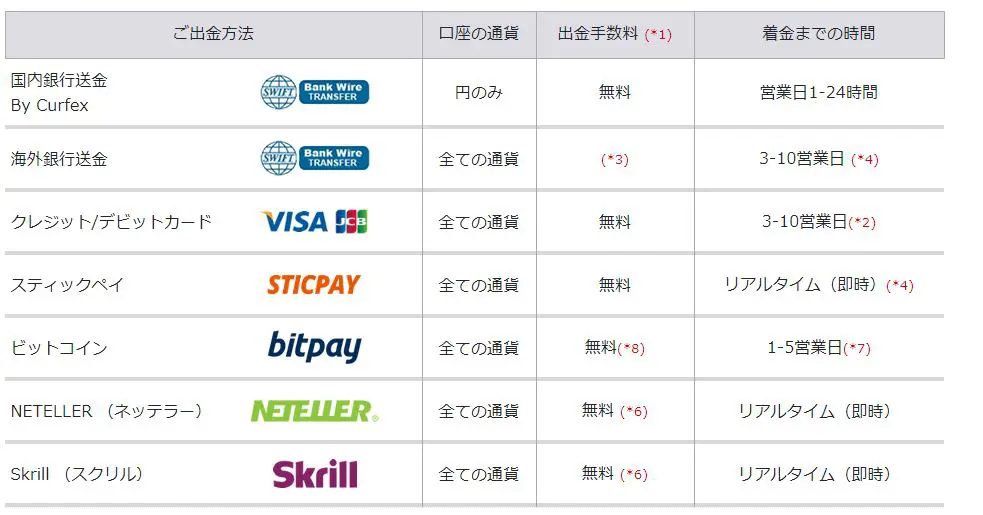
ホームページ上で表示されている出金方法は、以上の7つになります。
入金手順でも触れましたとおり、NETELLERとSkrillに関しては国内から撤退しており、事実上利用不可能な状態になっていますので、それ以外を利用することになります。
出金については、アンチマネーロンダリング規定により、基本的に入金方法と出金方法は同一で行う必要があります。
特にクレジットカードとデビットカードから入金した金額は同じクレジットカード、デビットカード経由で返金する形で同額までの出金が可能となります。
また2017年3月以前に入金された金額分は、出金が不可能となっていますのでご注意ください。
それでは出金方法についてご紹介してまいります。
クレジットカード、デビットカード出金
はじめに、MyAXIORYにログインします。
ログイン後、画面の右側にある出金ボタンをクリックします。
クリック後の画面で、出金をするアカウントを選択します。
最後に出金額を入力する画面が表示されますので、出金したい金額を入れてカードへ出金するのボタンを押せば完了です。
2万円以上の出金は手数料が無料です。
それより少ない金額の場合は、1500円の手数料が発生しますのでご注意ください。
国内銀行送金
既にCurfexに登録済みで入金をした場合は、Cufexの銀行口座に入金が完了していることが条件となります。入金登録の完了後にご利用ください。
以下は、口座登録完了者の出金方法となります。
初めに、MyAXIORYにログインします。
表示された画面の右側にある、出金をクリックします。
クリック後の画面で、出金をするアカウントを選択します
次に表示される画面で、国内銀行送金を選択して次へ進みます。
次の画面で出金希望額を入力し、国内銀行送金で出金するのボタンをクリックすれば完了です。
2万円以上の出金は手数料が無料です。
それより少ない金額の場合は、一律1500円の手数料がかかりますのでご注意ください。
SticPayによる出金方法
SticPay経由で出金する場合は、初めにMyAXIORYにログインします。
表示された画面の右側の出金ボタンをクリックします。
出金希望のアカウントを選択します
次に表示された出金の選択から、SticPayを選択してクリックします。
SticPayで登録したメールアドレスと、出金額を入力し、出金申込ボタンを押せば完了です。
このメールアドレスは、AXIORYに登録したものと同じである必要があります。
bitpayによるBitcoinの出金方法
bitpayを利用してBitcoinによる出金を行うためには、まず初めにMyAXIORYにアクセスします。
次の画面の右側の出金ボタンをクリックします。
出金希望のアカウントをクリックします。
次に表示された出金の選択から、bitpayを選択します。
さらに出金申請の画面が表示されます。
Bitcoinアドレス、Bitcoinウォレット名を入力します。
保存ボタンを押しておけば次回利用する際に、BitcoinアドレスとBitcoinウォレット名の入力時する必要がなくなります。
出金額を入力して出金ボタンを押せば完了となります。
海外送金による出金方法
ほかの出金方法と同様に最初に、MyAXIORYにログインします。
表示された画面の右側の出金をクリックします。
出金するアカウントを選択します。
出金方法の選択から、海外送金をクリックします。
表示された画面の指示に従って、出金先の銀行情報を入力します。
銀行名、支店名、銀行コード、支店コード、IBAN、SWIFTコード、銀行住所などを英語で入力します。
内容を間違えて入力してしまうと、着金せずに資金が送金元に戻され、組み戻しの手数料をとられることになります。
必ず受け取り銀行のホームページなどで公表している内容を、確認しながら利用することをお勧めします。
すべて入力が完了したら、海外銀行送金で出金ボタンをクリックします。
最後に出金申請で金額を入力する画面が表示されます。
出金額を入力して、海外銀行送金で出金するをクリックすれば完了です。
出金は入金に比べて楽に進められます、基本的には入金したルートで出金することになります。
以上が、AXIORYの出金方法についてのご紹介になります。

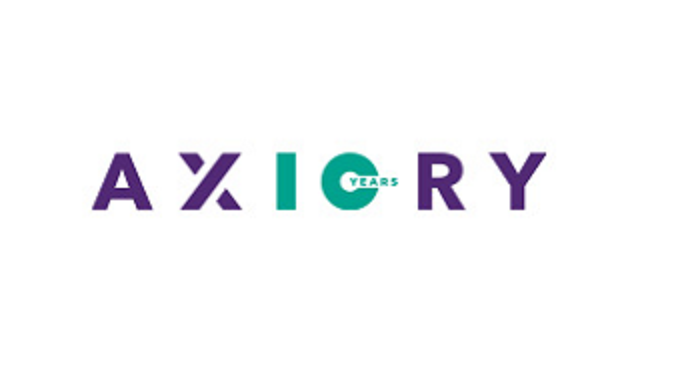
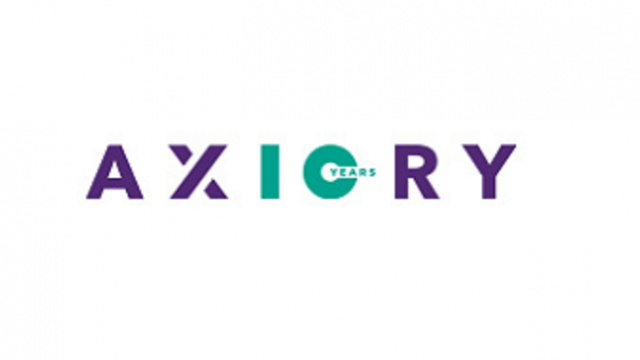

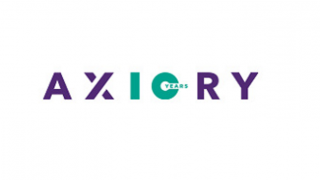
 Gemforex
Gemforex  XM
XM  AXIORY
AXIORY